Discord ist der Ort, an dem man virtuell mit Freunden abhängen und sich mit Menschen verbinden kann, die gemeinsame Interessen haben. Mit Zugriff auf Millionen von Servern zu verschiedenen Themen erfordert Discord, dass Sie wissen, wie Sie den besten oder einen bestimmten Server finden, um ihn optimal zu nutzen.
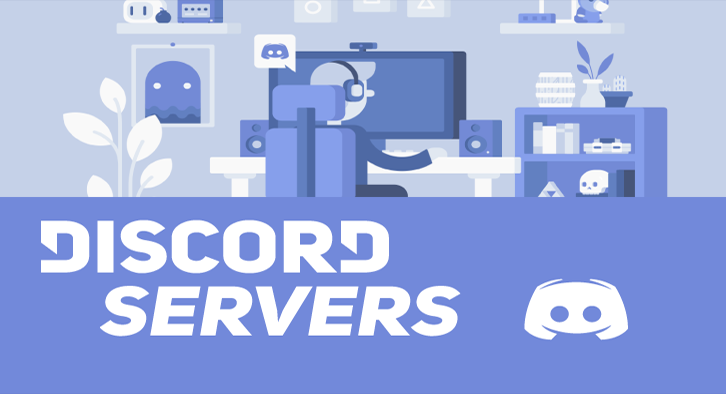
Sie können mithilfe des integrierten Verzeichnisses über die Web-App nach Servern suchen oder die Online-Apps von Drittanbietern von Discord von Ihrem Mobilgerät aus verwenden. Lesen Sie weiter, um zu erfahren, wie.
So finden Sie Discord-Server auf einem PC
Den gewünschten Discord-Server findest du über das Gildenverzeichnis, in dem sich alle Server befinden, von deinem PC aus. Im Verzeichnis finden Sie Server zu allen Kategorien. So finden Sie einen Discord-Server und treten ihm bei:
- Navigieren Sie zu Discord und melden Sie sich an.
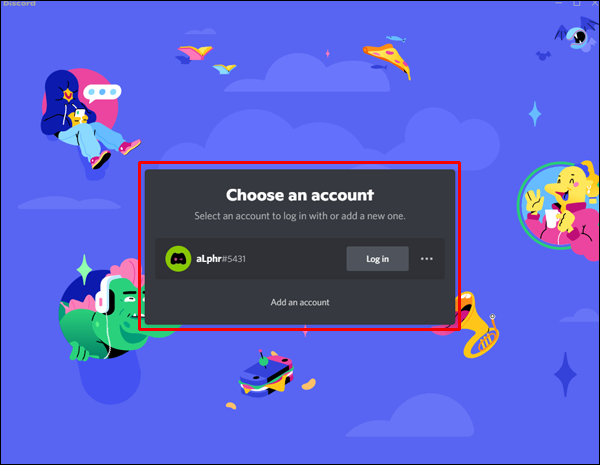
- Klicken Sie links auf das Kompasssymbol „Explore Public Servers“.
- Die Seite „Explore Home“ zeigt Discord-Server in den verschiedenen Kategorien an.
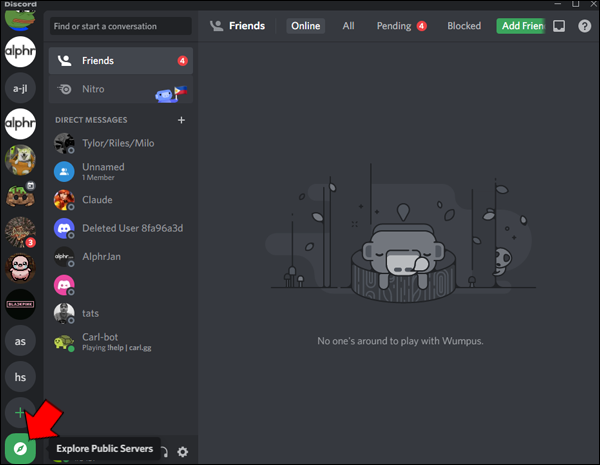
- Die Seite „Explore Home“ zeigt Discord-Server in den verschiedenen Kategorien an.
- Um Server nach Kategorie zu filtern, wählen Sie links eine Kategorie aus. Alternativ können Sie auf die Suchleiste in „Startseite“ klicken, um nach Namen zu suchen.
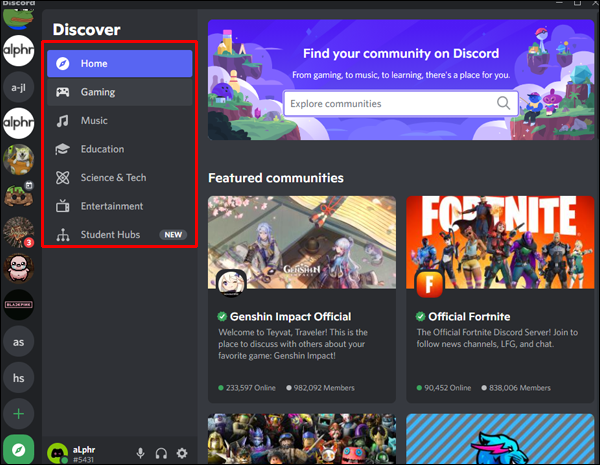
- Wenn Sie den Server finden, dem Sie beitreten möchten, klicken Sie darauf, um die Details zu erweitern.
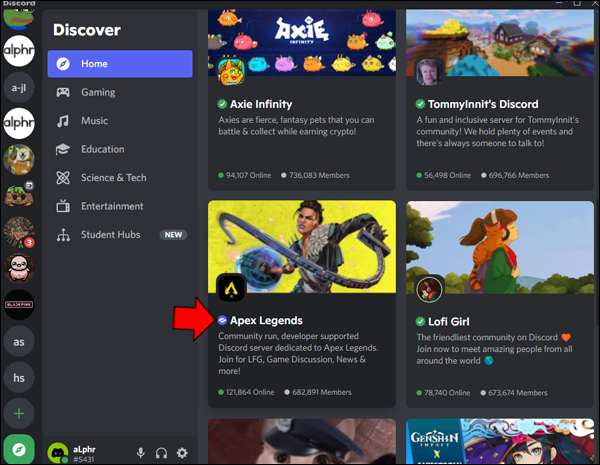
- Um beizutreten, klicken Sie oben auf dem Bildschirm auf „Beitreten (Server)“.
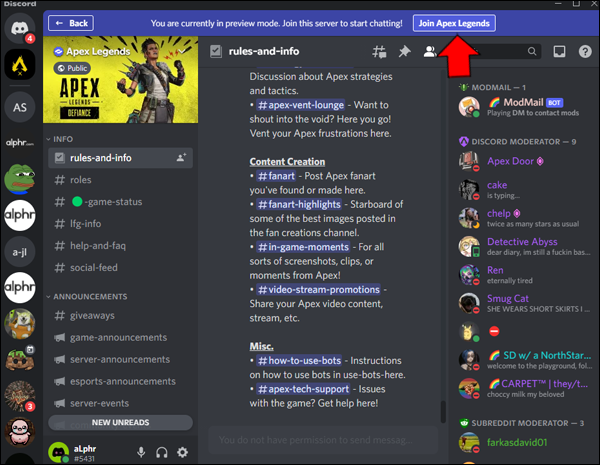
Verwenden Sie die Serververzeichnisse von Drittanbietern von Discord
Die integrierte Suche von Discord ist gut, liefert aber nicht immer die besten Ergebnisse. Glücklicherweise könnten Sie die Verwendung der Online-Discord-Server-Verzeichnisse in Betracht ziehen. Die Suche in Serververzeichnissen ist eine robustere Methode, um neue und aufregende Server zu entdecken. Hier sind drei der beliebtesten Discord Server-Verzeichnisse, einschließlich der Schritte, um mit ihnen zu suchen:
Absteigen
Disboard ist ein öffentliches Server-Repository, mit dem Sie nach Servern nach Thema suchen können. Auf der Homepage finden Sie Discord-Server, die kürzlich an die Spitze der Liste gestoßen sind, und einen Abschnitt zur Serverüberprüfung. Befolgen Sie diese Schritte, um einen Server mit Disboard zu finden:
- Navigieren Sie zu Disboard und melden Sie sich an oder erhalten Sie Anmeldeinformationen, indem Sie sich für ein Konto registrieren.
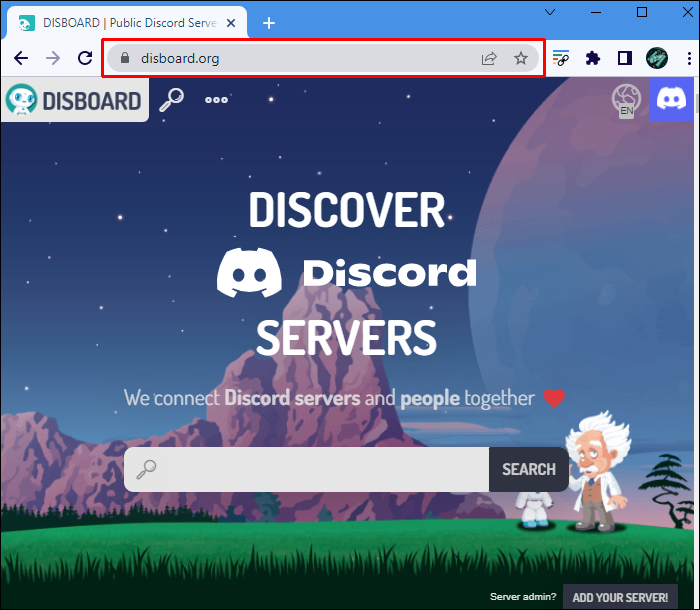
- Klicken Sie auf der Startseite auf die Registerkarte „Server“, um eine Liste der Server anzuzeigen. Sie können auf „Kategorien“ klicken, um eine Liste der Server in einer bestimmten Kategorie anzuzeigen.
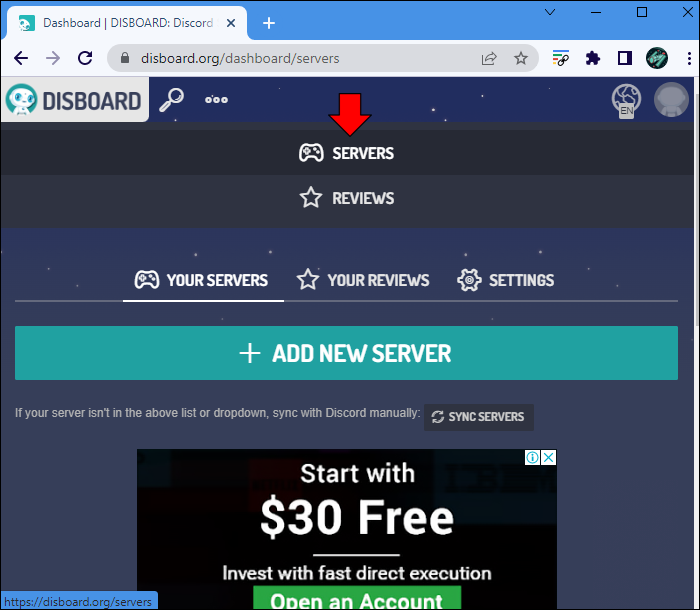
- Alternativ klicken Sie auf „Suchen“, um den Server zu finden, indem Sie seinen Namen eingeben.
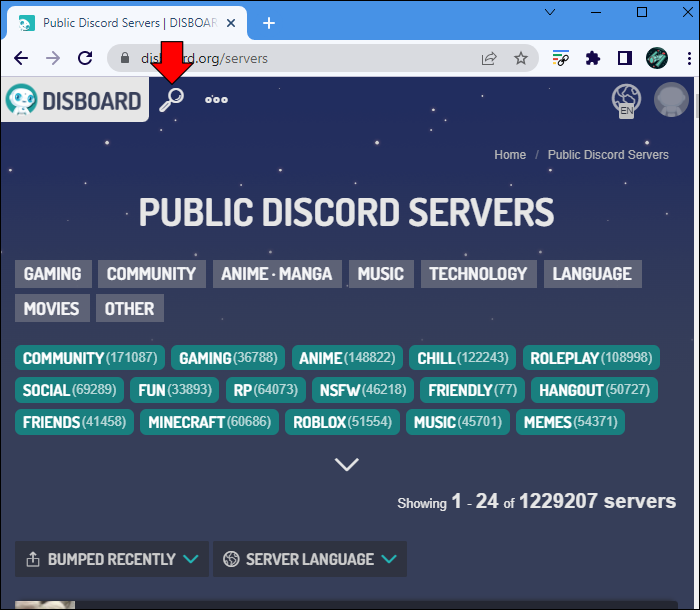
- Drücken Sie die Schaltfläche „JOIN THIS SERVER“, wenn Sie den gewünschten Server gefunden haben. Sie werden zur Anmeldeseite weitergeleitet, um sich bei Ihrem Discord-Konto anzumelden, oder Sie werden aufgefordert, die Einladung anzunehmen, wenn Sie bereits angemeldet sind.
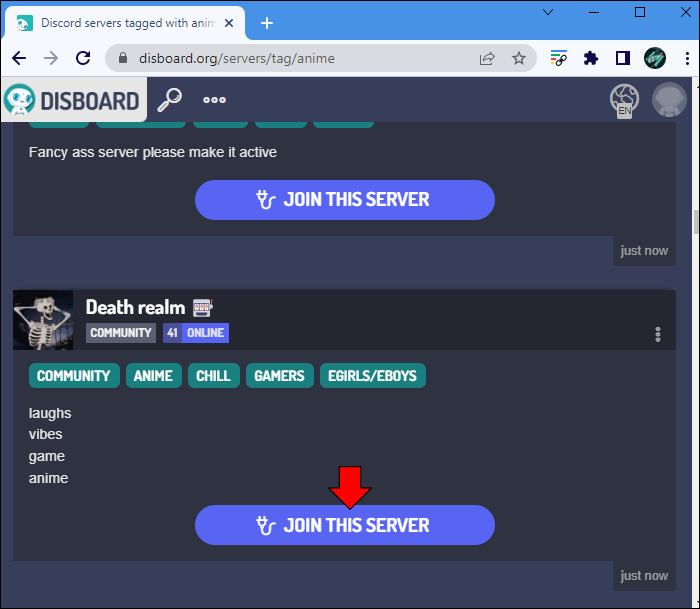
- Drücken Sie die Schaltfläche „Beitreten (Servername)“, um dem Server beizutreten.
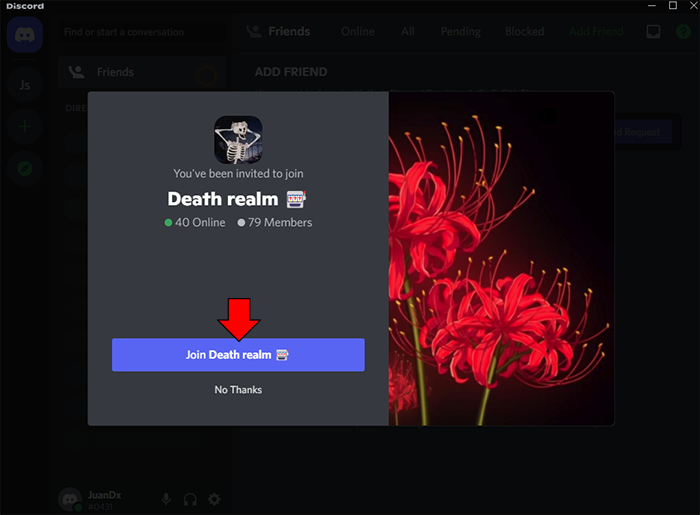
Disboard bietet Serverbewertungen, um eine Vorstellung von der Meinung der Leute zu einem bestimmten Server zu geben. Um die Bewertungen durchzugehen, klicken Sie einfach oben auf die Schaltfläche „Bewertungen“.
DiscordServer
DiscordServers ist eine weitere Möglichkeit, die Serverlisten zu durchsuchen. Das Verzeichnis enthält beliebte Server wie „Eagle Investors“, „Gaming n Chill“ und „Overwatch“. So verwenden Sie es:
- Navigieren Sie zur DiscordServers- Website. Auf der Homepage wird eine Auswahl von Einträgen aus der Community angezeigt.
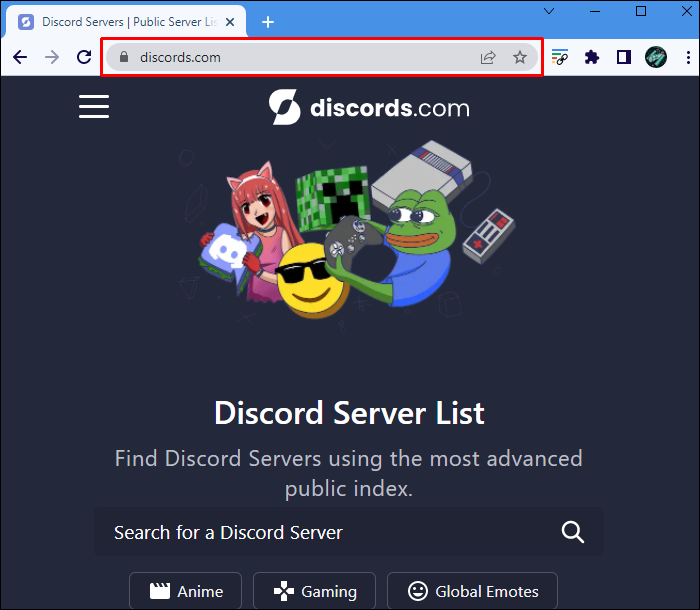
- Sie haben die Möglichkeit, einen Blick darauf zu werfen oder sich ihnen anzuschließen. Oder klicken Sie oben auf die Schaltfläche „Durchsuchen“, um eine vollständige Liste der Discord-Server anzuzeigen.
- Hier können Sie „Kategorien“ auswählen, um Server nach Kategorie zu finden. Sie können auch das Feld „Suchen“ oben verwenden, um den Namen eines Servers einzugeben.
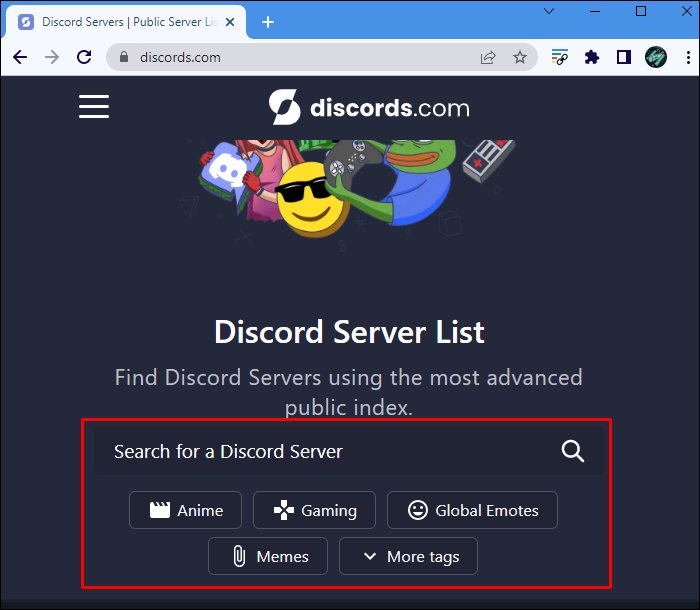
- Um einem Server beizutreten, klicken Sie darauf, um ihn zu erweitern, und klicken Sie dann auf „Join.
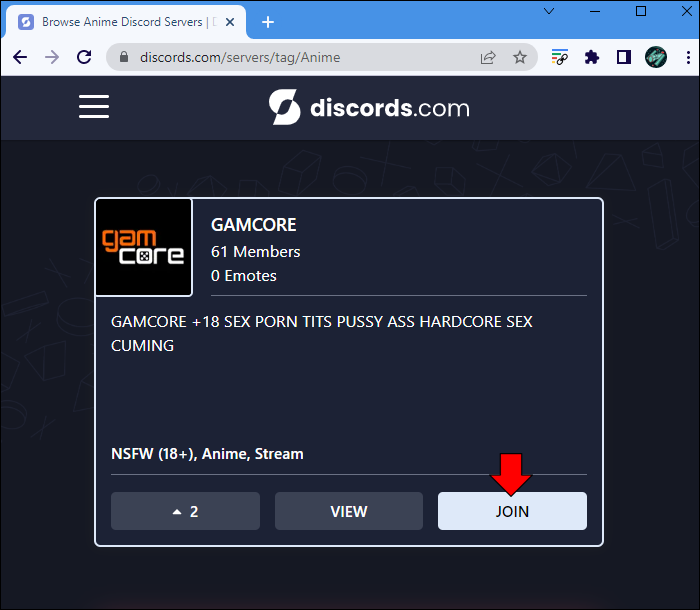
Discord mich
Discord Me ist eines der größten Discord-Serververzeichnisse. Es listet Server in verschiedenen Kategorien und Themen auf, von „Anime“ bis „Crypto“. Es ist einfach zu bedienen und hilft Ihnen, sich über die aktuellen Trends auf dem Laufenden zu halten, indem es kürzlich angestoßene und Top-Server vorschlägt. So verwenden Sie es:
- Navigieren Sie zu Discord Me und melden Sie sich an. Auf der Startseite wird Ihnen eine Auswahl verschiedener Server angezeigt.
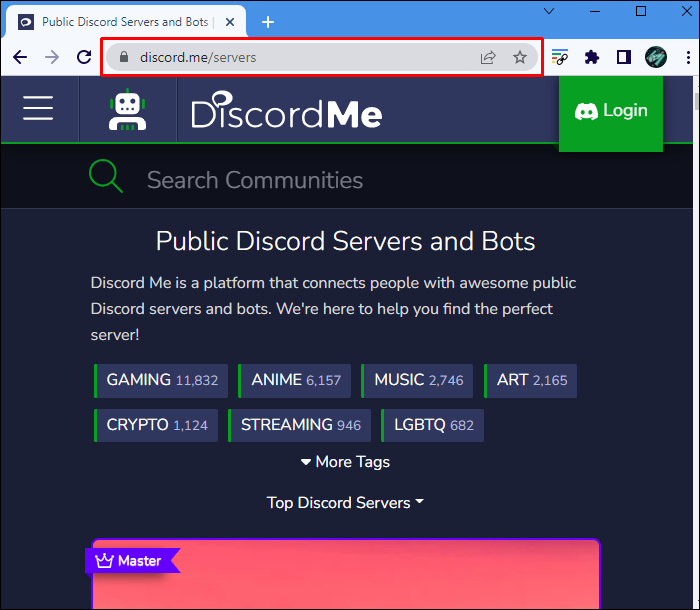
- Sie können auf eine interessante Kategorie klicken, um ihre Serverlisten anzuzeigen.
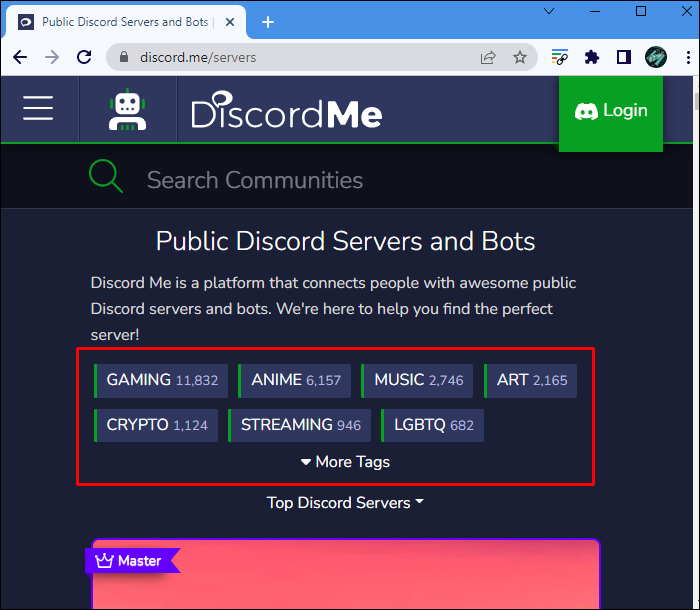
- Klicken Sie alternativ auf die Registerkarte „Suchen“, um einen Server anhand des Namens zu finden.
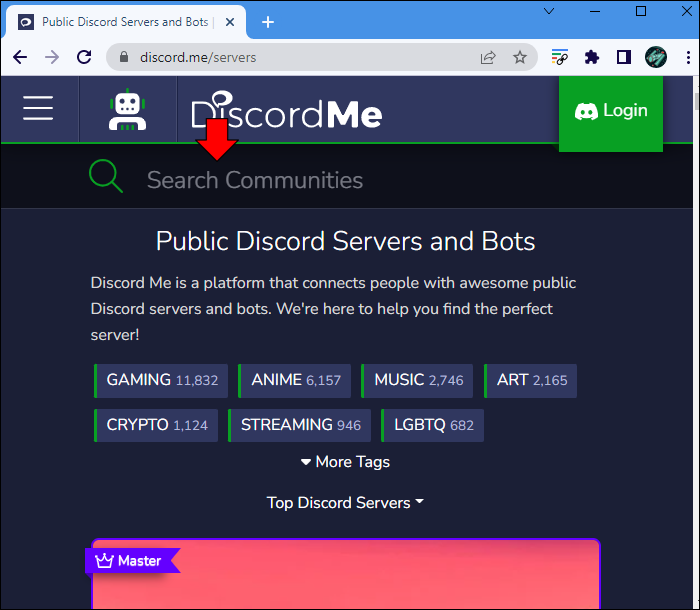
- Sobald Sie Ihren Server gefunden haben, klicken Sie darauf, um die Details zu erweitern, und tippen Sie dann auf die Schaltfläche „Server beitreten“, um ihm beizutreten.

So finden Sie Discord-Server auf einem Android-Gerät
Discord bietet keinen Zugriff auf die integrierte Suche über die mobile App. Der webbasierte Dienst „Discord Server Directories“ von Discord bietet jedoch inklusive Discord-Server-Suchen an. Als Nächstes besprechen wir, wie man drei davon verwendet: „Disboard“, „DiscordServers“ und „Discord Me“.
Absteigen
Das öffentliche Discord-Server-Repository von Disboard bietet Platz für Serversuchen nach Interesse. Sobald Sie sich angemeldet haben, zeigt die Homepage kürzlich angestoßene Server und Discord-Serverbewertungen an. Hier sind die Schritte, um mit Disboard nach Discord-Servern zu suchen:
- Starten Sie einen neuen Browser und navigieren Sie zu Disboard .
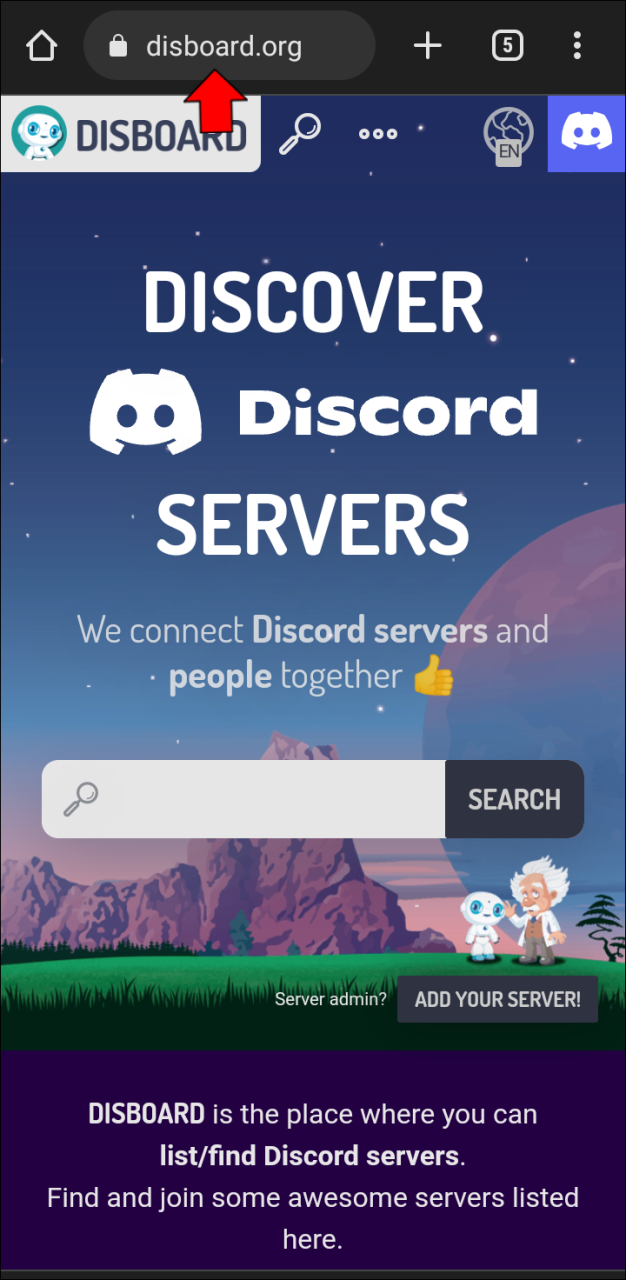
- Melden Sie sich an oder registrieren Sie sich für ein Konto.
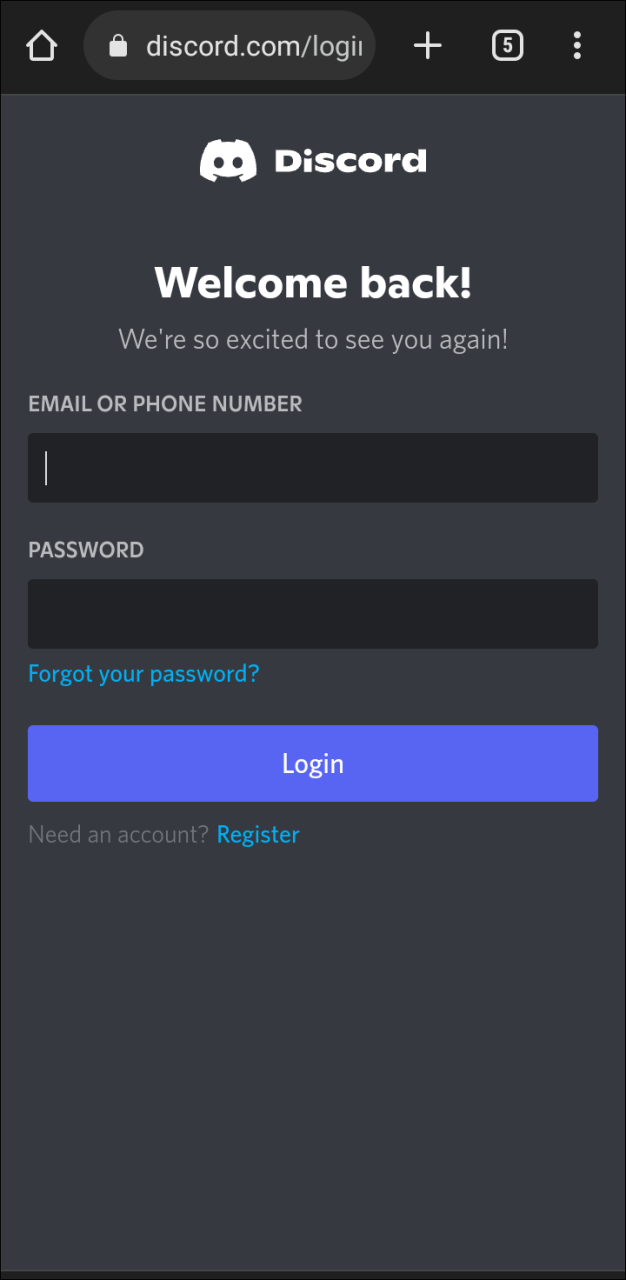
- Tippen Sie nach der Anmeldung auf der Startseite auf die Registerkarte „Server“, um eine Liste der Discord-Server anzuzeigen. Sie können auf „Kategorien“ tippen, um eine Liste der Discord-Server nach Kategorie anzuzeigen.
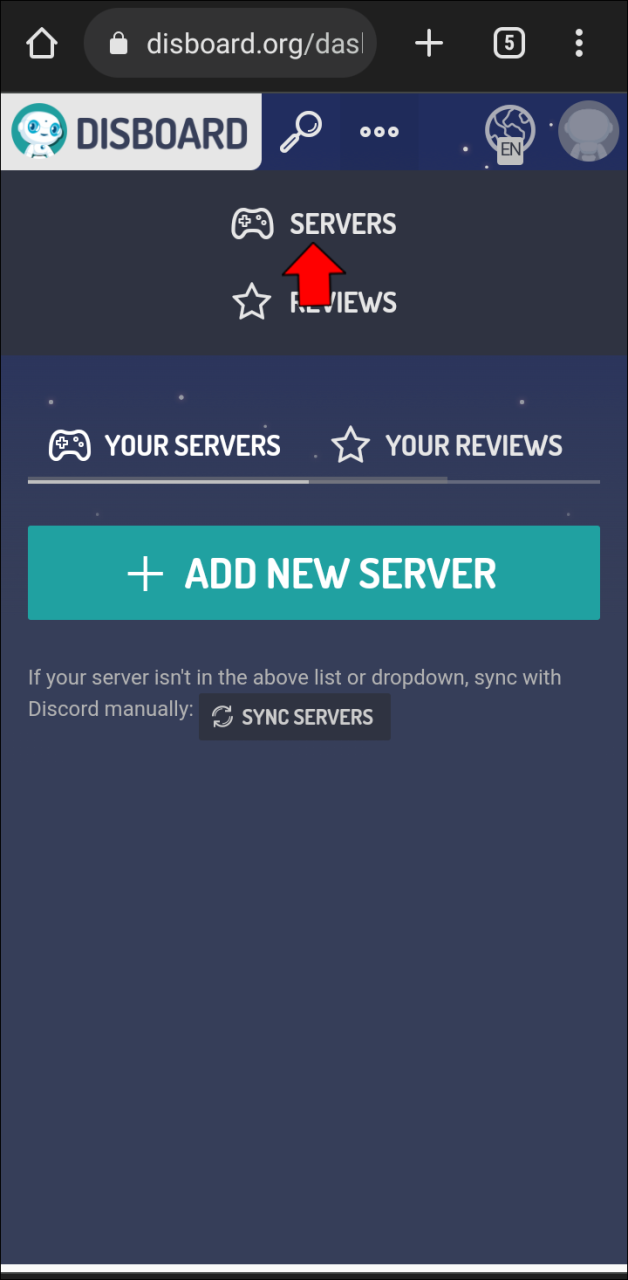
- Tippen Sie alternativ auf „Suchen“, um den Servernamen einzugeben.
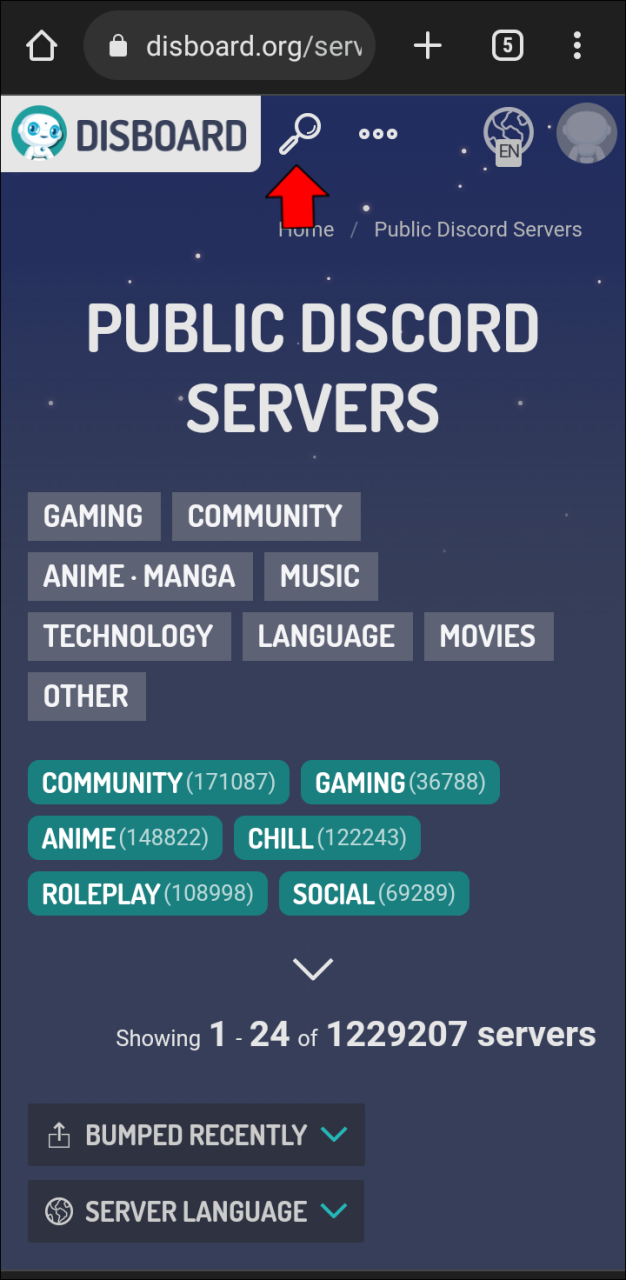
- Wenn der Server, dem Sie beitreten möchten, angezeigt wird, tippen Sie auf die Schaltfläche „DEM SERVER BEITRETEN“. Sie werden dann zum Anmeldebildschirm weitergeleitet, um sich bei Discord anzumelden oder die Einladung anzunehmen, wenn Sie sich bereits angemeldet haben.
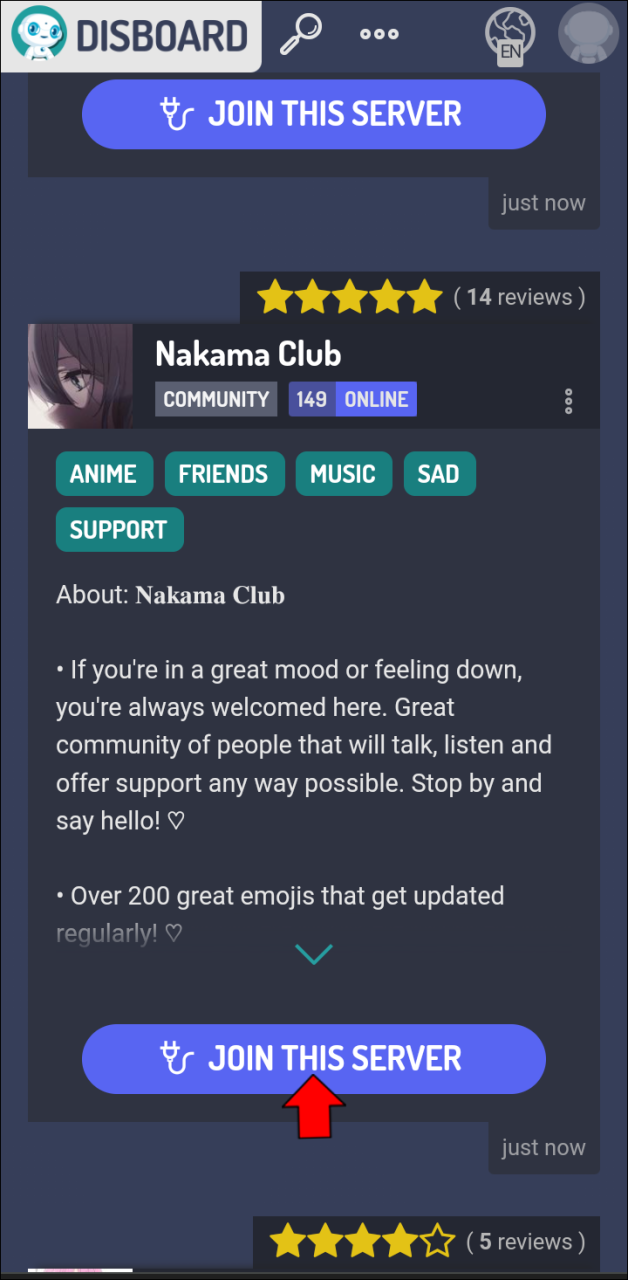
- Tippen Sie auf die Schaltfläche „Einladung annehmen“, um dem Server beizutreten.
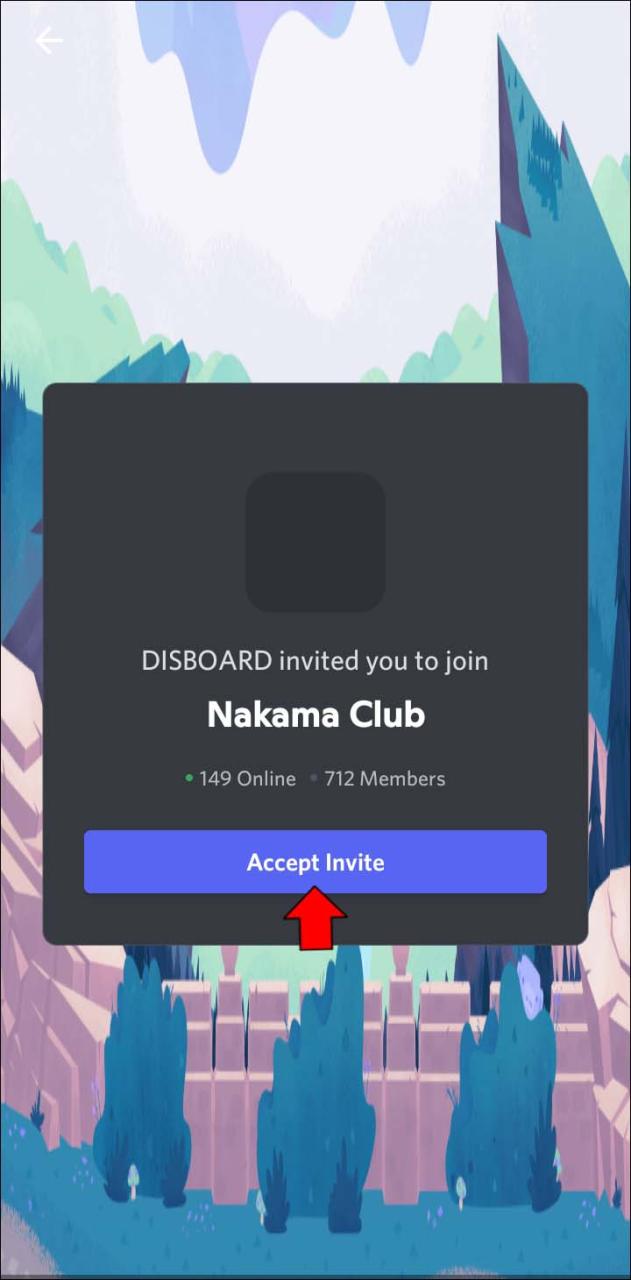
Disboard hilft Ihnen auch, interessante Server mit Bewertungen zu finden, um Ihnen eine Vorstellung davon zu geben, was die Leute über einen bestimmten Server denken. Um die Bewertungen durchzusehen, tippen Sie oben auf die Schaltfläche „Bewertungen“.
DiscordServer
Im DiscordServers-Verzeichnis finden Sie beliebte Server, darunter „Gaming n Chill“, „Eagle Investors“ und „Overwatch“. Befolgen Sie diese Schritte, um es zu verwenden:
- Gehen Sie zur DiscordServers- Website. Auf der Homepage wird eine Auswahl von Community-Einträgen angezeigt, die Sie durchsuchen oder denen Sie beitreten können.
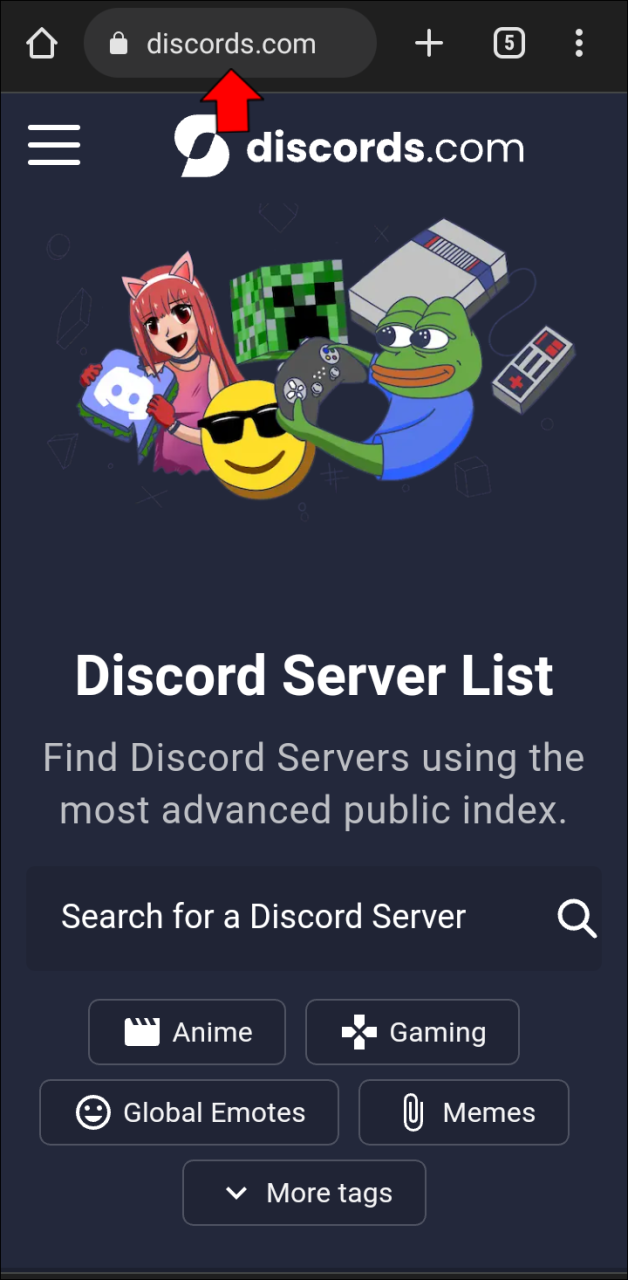
- Um eine umfassende Liste der Discord-Server anzuzeigen, klicken Sie oben auf die Schaltfläche „Durchsuchen“.
- Hier können Sie die Kategorie auswählen, nach der gesucht werden soll. Alternativ können Sie oben im Feld „Suchen“ den Servernamen eingeben.
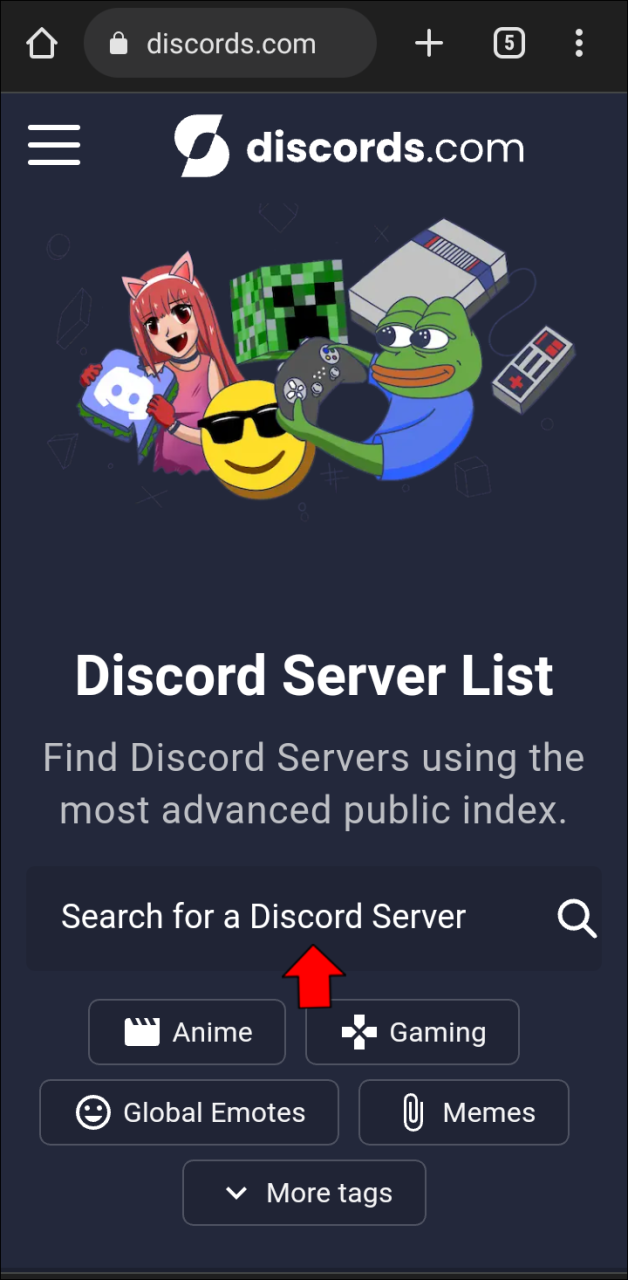
- Um einem Server beizutreten, tippen Sie darauf, um ihn zu erweitern, und klicken Sie dann auf „Beitreten“.
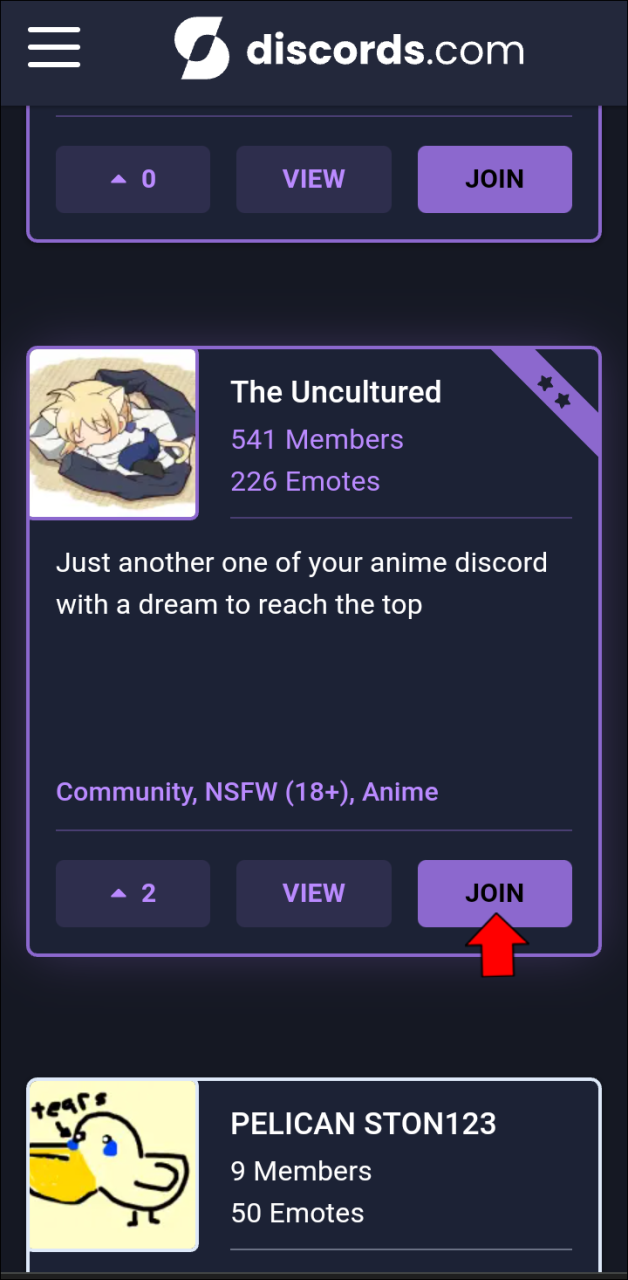
Discord mich
Discord Me ist eines der größten Discord-Serververzeichnisse. Es listet Server in einer Vielzahl von Kategorien mit Themen von „Anime“ bis „Investieren“ auf. Es ist einfach zu bedienen und hält Sie über die aktuellen Trends auf dem Laufenden, indem es kürzlich angestoßene und Top-Server präsentiert. So verwenden Sie es:
- Gehen Sie zur Discord Me- Website und melden Sie sich an.
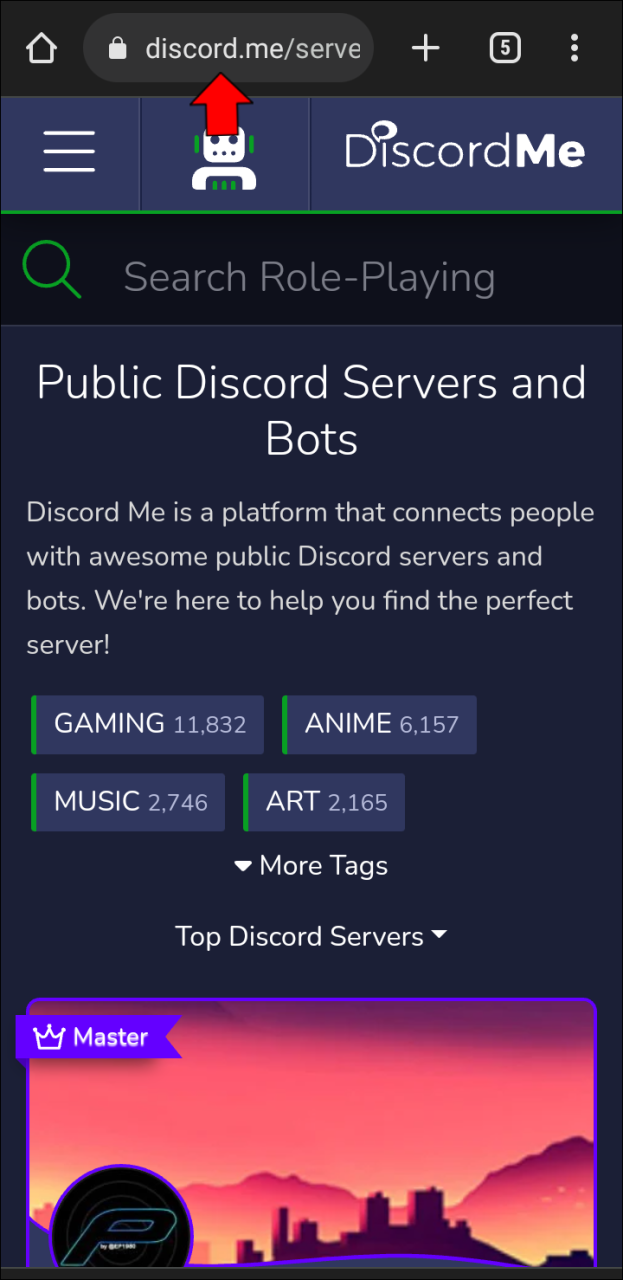
- Die Homepage zeigt eine Mischung aus Discord-Servern an.
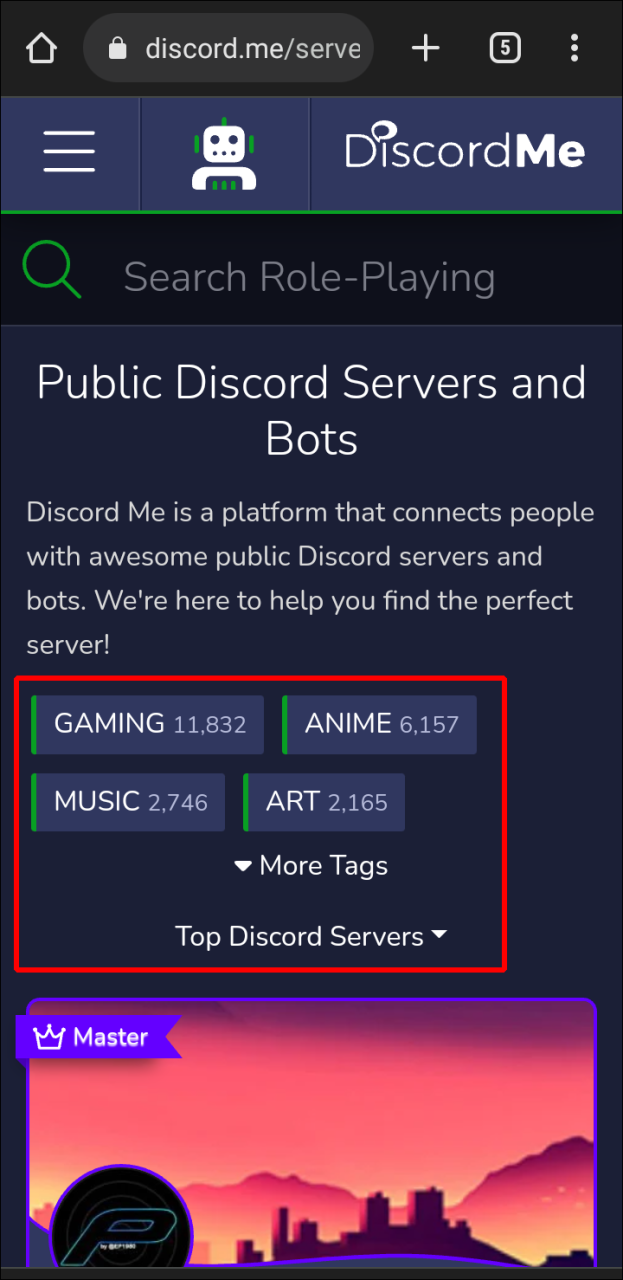
- Sie haben die Möglichkeit, Serverlisten nach Kategorie oder Interesse anzuzeigen. Oder tippen Sie auf die Registerkarte „Suchen“, um einen Server anhand des Namens zu finden.
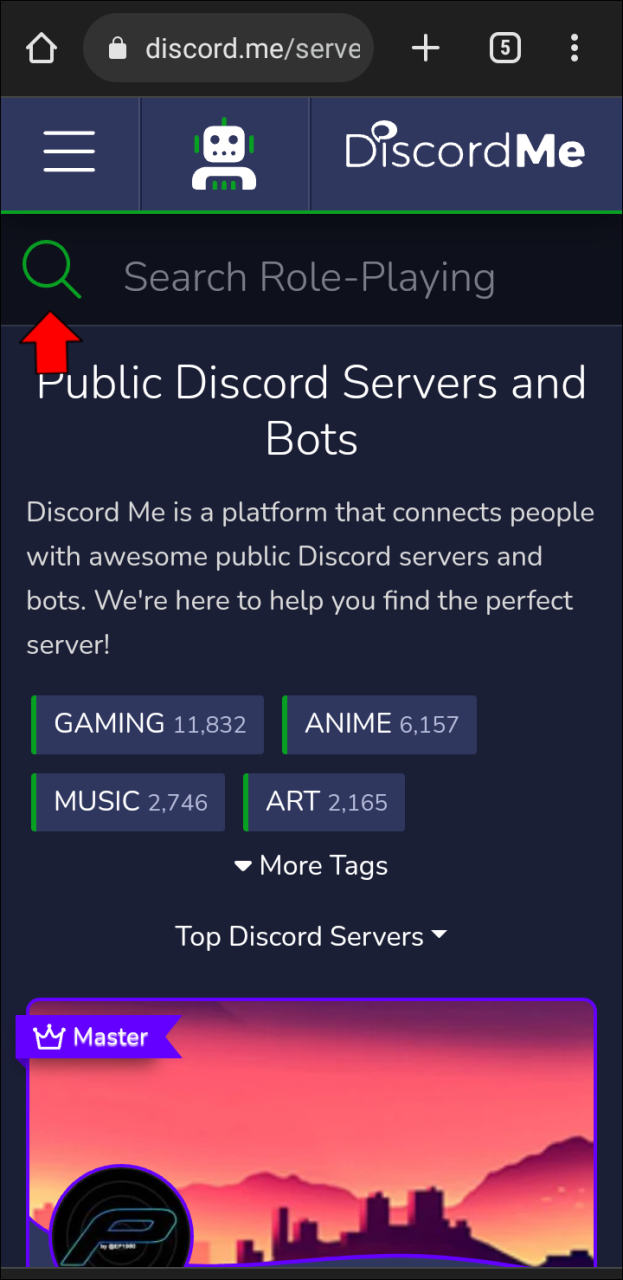
- Wenn Sie einen Server gefunden haben, klicken Sie darauf, um die Details zu erweitern, und tippen Sie dann auf die Schaltfläche „Server beitreten“, um dem Server beizutreten.
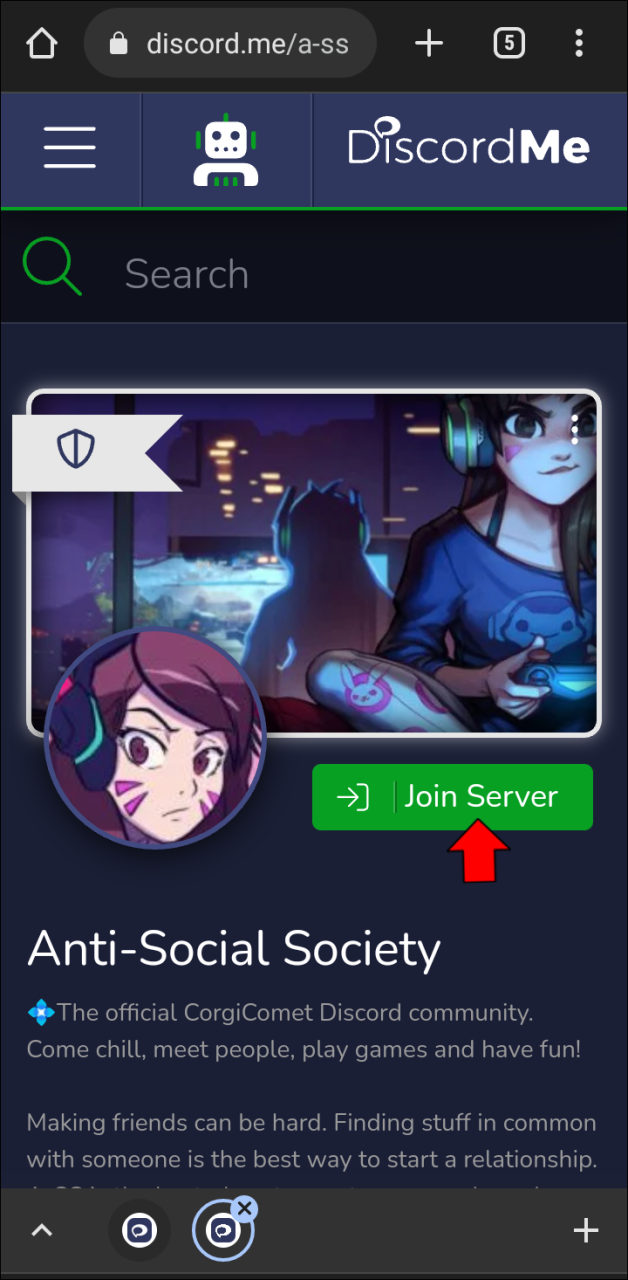
So finden Sie Discord-Server auf einem iPhone
Discord enthält derzeit nicht den integrierten Verzeichnisdienst in der mobilen App. Die Alternative besteht darin, öffentliche Server-Repositorys für gründliche Serversuchen zu verwenden. So verwenden Sie drei davon: „Disboard“, „DiscordServers“ und „Discord Me“.
Absteigen
Mit Disboard können Sie nach Interesse nach Discord-Servern suchen. Die Homepage enthält kürzlich angestoßene Server und Serverbewertungen. Hier sind die Schritte zur Serversuche in Disboard:
- Navigieren Sie in einem neuen Browser zur Disboard- Website.
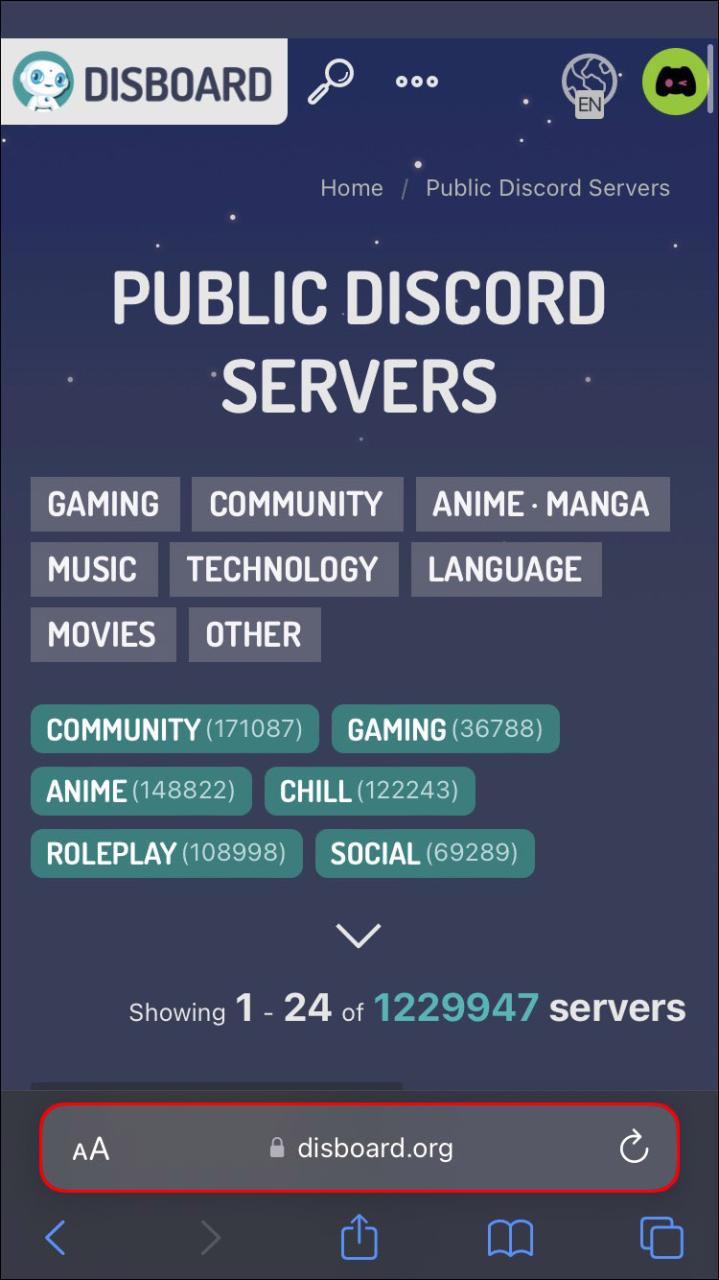
- Melden Sie sich an oder registrieren Sie sich für ein Konto.
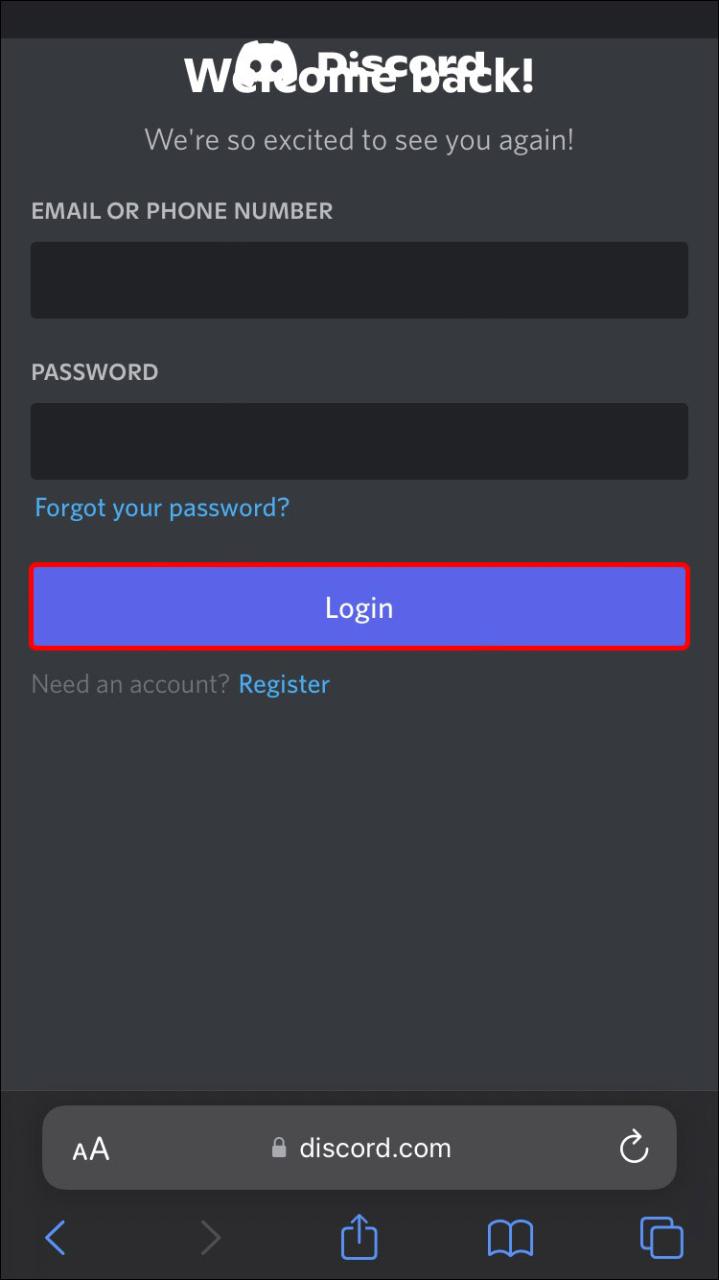
- Drücken Sie nach der Anmeldung auf der Startseite auf die Registerkarte „Server“, um eine Liste der Discord-Server anzuzeigen. Sie können auf „Kategorien“ tippen, um eine Liste der Discord-Server in einer Kategorie anzuzeigen.
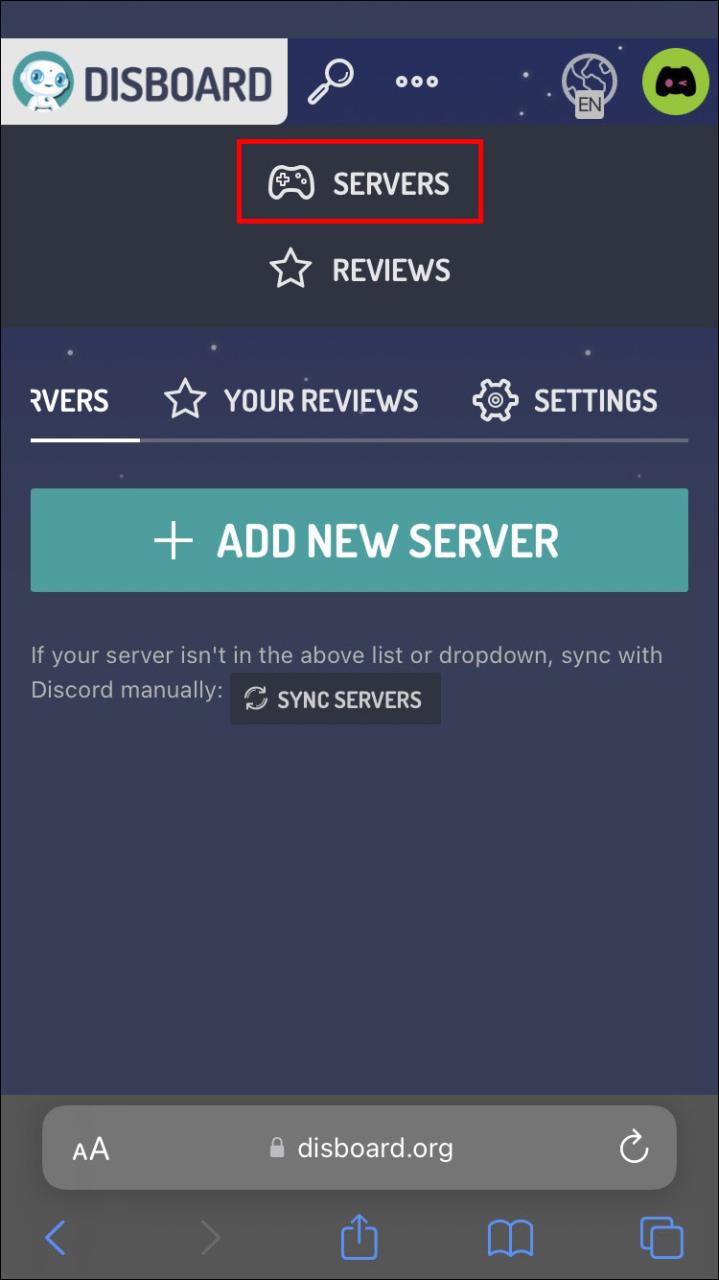
- Wählen Sie alternativ „Suchen“, um den Namen des Servers einzugeben.

- Wenn der gewünschte Server angezeigt wird, tippen Sie auf die Schaltfläche „DEM SERVER BEITRETEN“. Sie werden auf die Anmeldeseite umgeleitet oder umgeleitet, um die Servereinladung anzunehmen, wenn Sie bereits angemeldet sind.
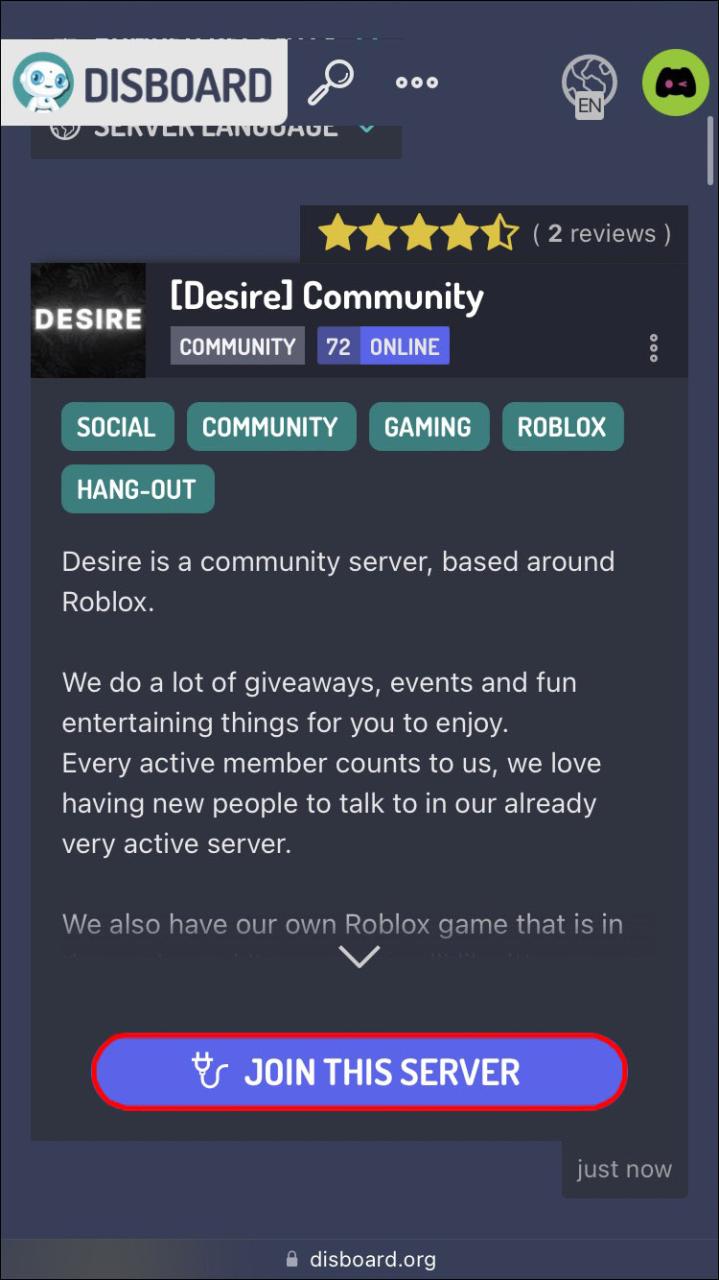
- Drücken Sie die Schaltfläche „Einladung annehmen“, um dem Server beizutreten.
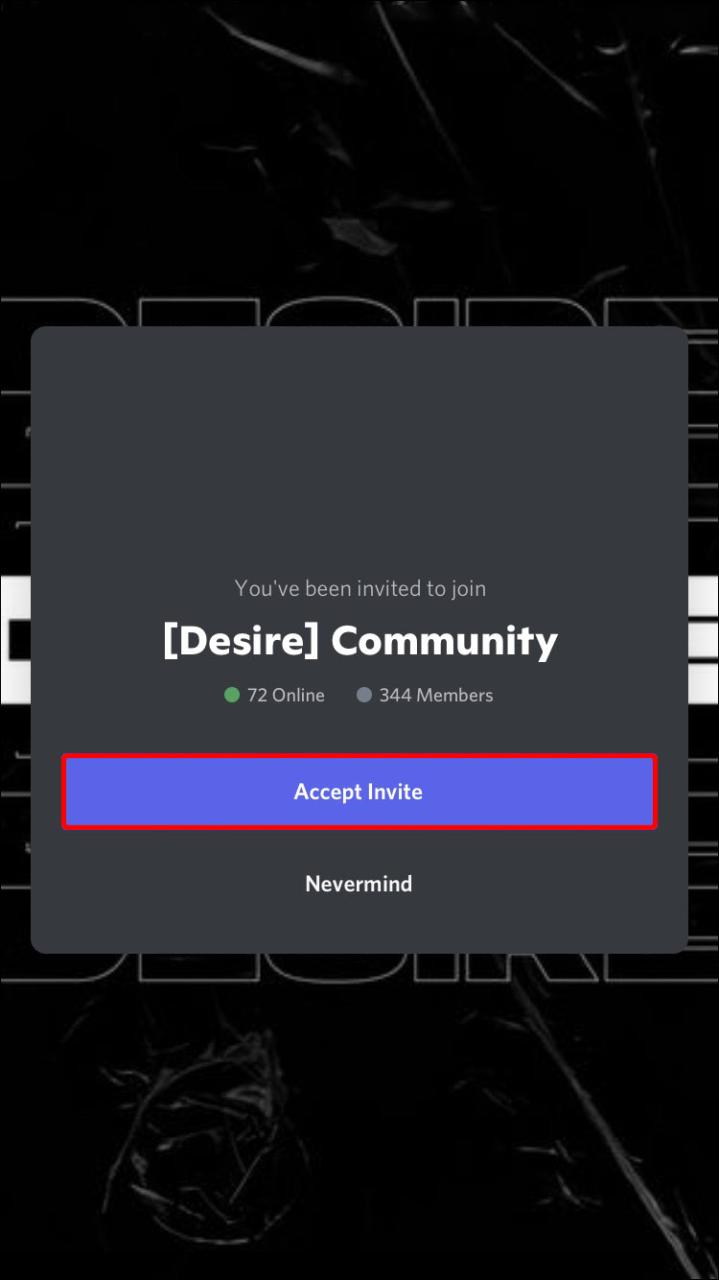
DiscordServer
Die DiscordServers-Site enthält viele beliebte Discord-Server wie „Overwatch“, „Eagle Investors“ und „Gaming n Chill“. Befolgen Sie diese Schritte, um nach Discord-Servern zu suchen:
- Öffnen Sie einen neuen Browser und navigieren Sie dann zur DiscordServers- Website. Auf der Homepage wird eine Auswahl von Community-Einträgen angezeigt.
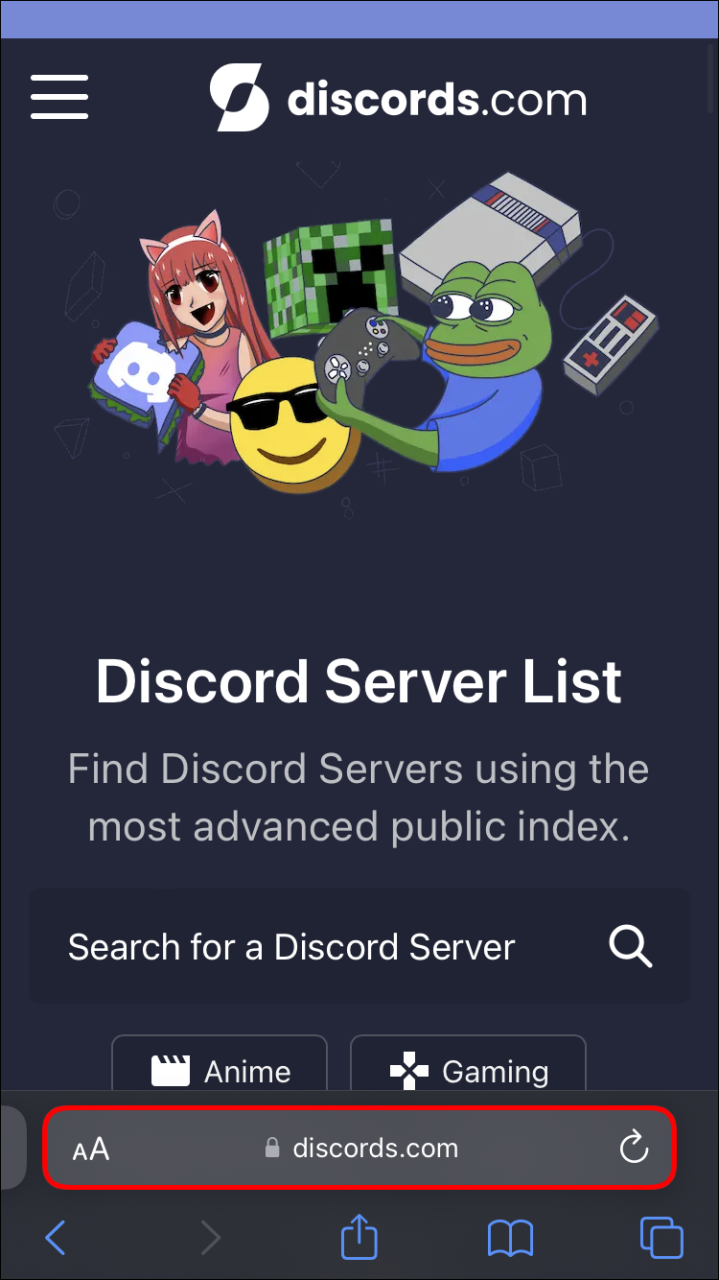
- Sie haben die Möglichkeit, sie auszuprobieren und beizutreten. Um alternativ eine vollständige Liste der Discord-Server anzuzeigen, tippen Sie oben auf die Schaltfläche „Durchsuchen“.
- Hier können Sie Server nach Kategorie anzeigen. Oder verwenden Sie das Feld „Suchen“ oben, um den Servernamen einzugeben.
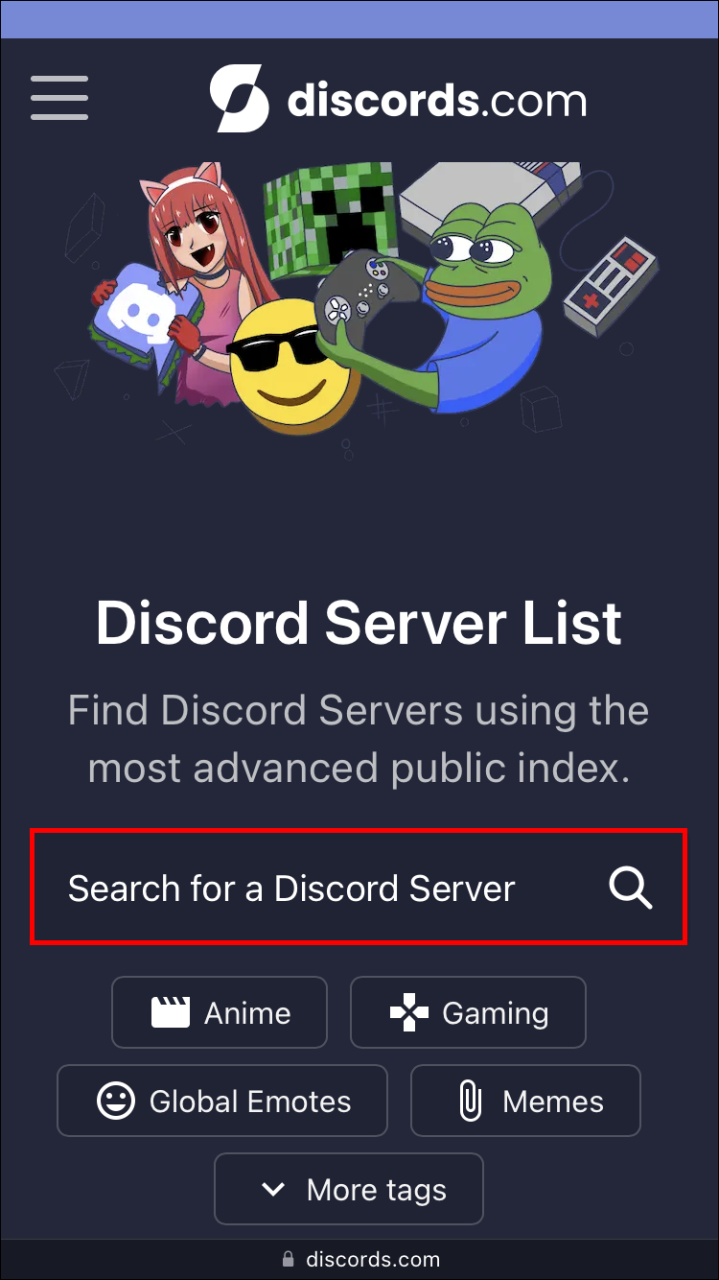
- Du kannst einem Server beitreten, indem du darauf tippst, um ihn zu erweitern, und dann auf „Beitreten“ klickst.
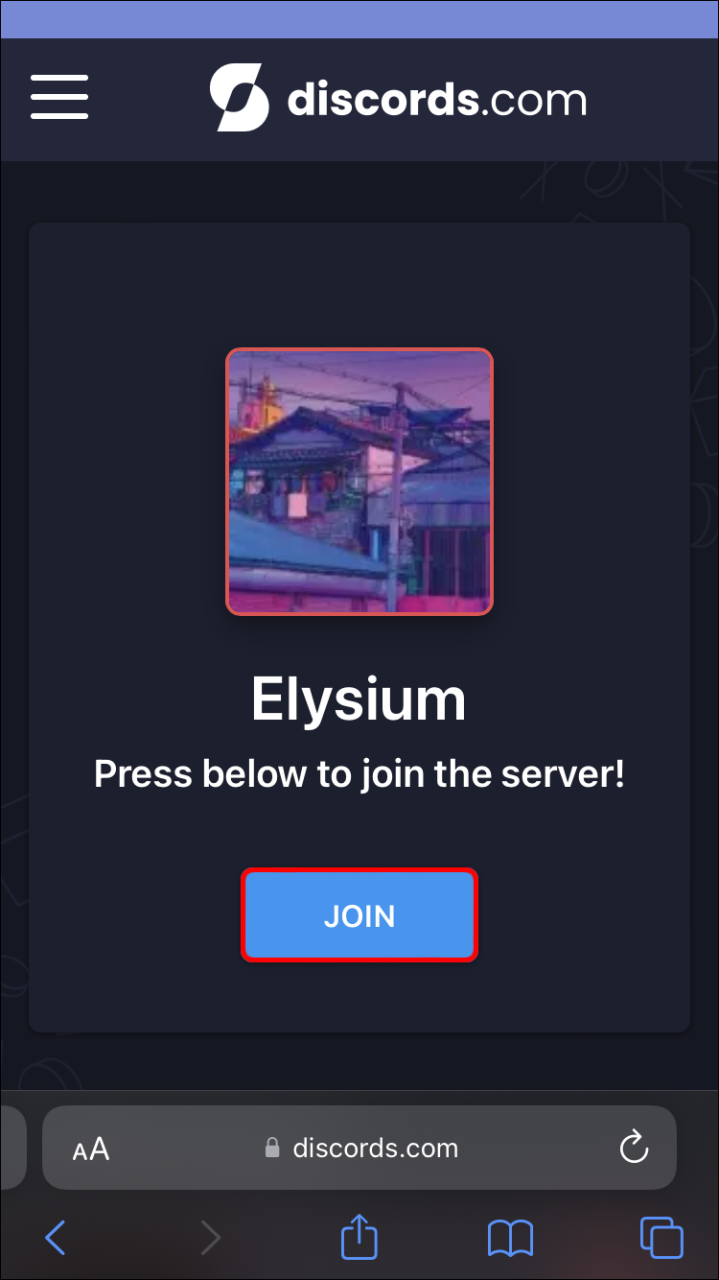
Discord mich
Discord Me ist eines der größten Discord-Serververzeichnisse. Es listet viele Server in einer Vielzahl von Kategorien und Themen auf. Es wurde entwickelt, um Sie über die aktuellen Trends auf dem Laufenden zu halten, indem es die besten und kürzlich angestoßenen Server vorschlägt. So verwenden Sie es von Ihrem iPhone aus:
- Navigieren Sie in einem neuen Browser zu Discord Me und melden Sie sich an. Auf der Homepage wird eine Auswahl verschiedener Server angezeigt.
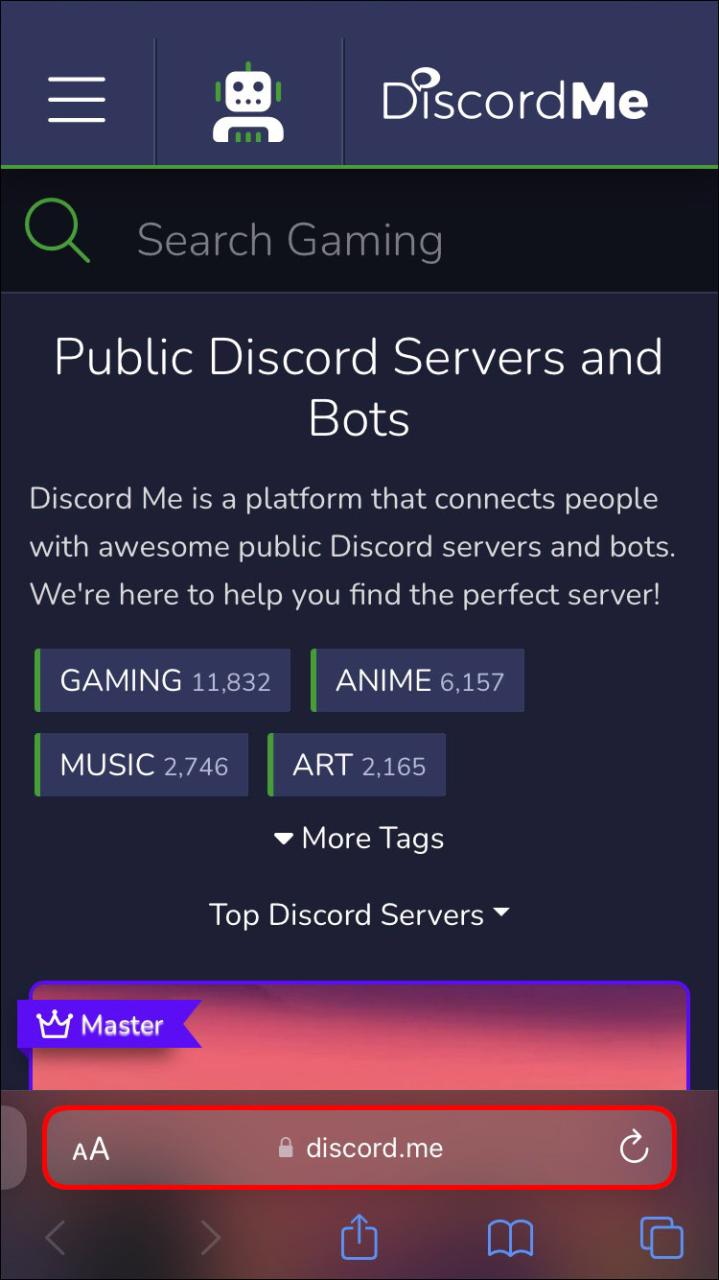
- Sie können eine interessante Kategorie auswählen, um die Serverlisten anzuzeigen.
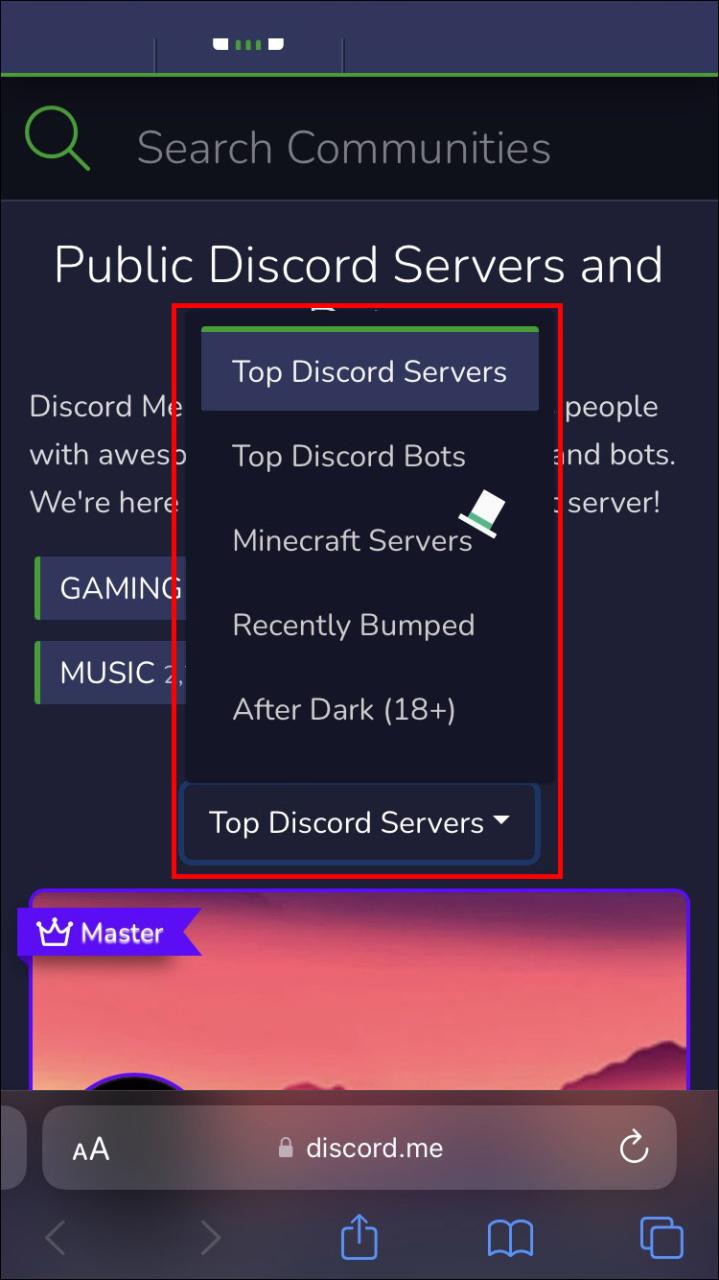
- Tippen Sie alternativ auf die Registerkarte „Suchen“, um einen Server anhand des Namens zu finden.
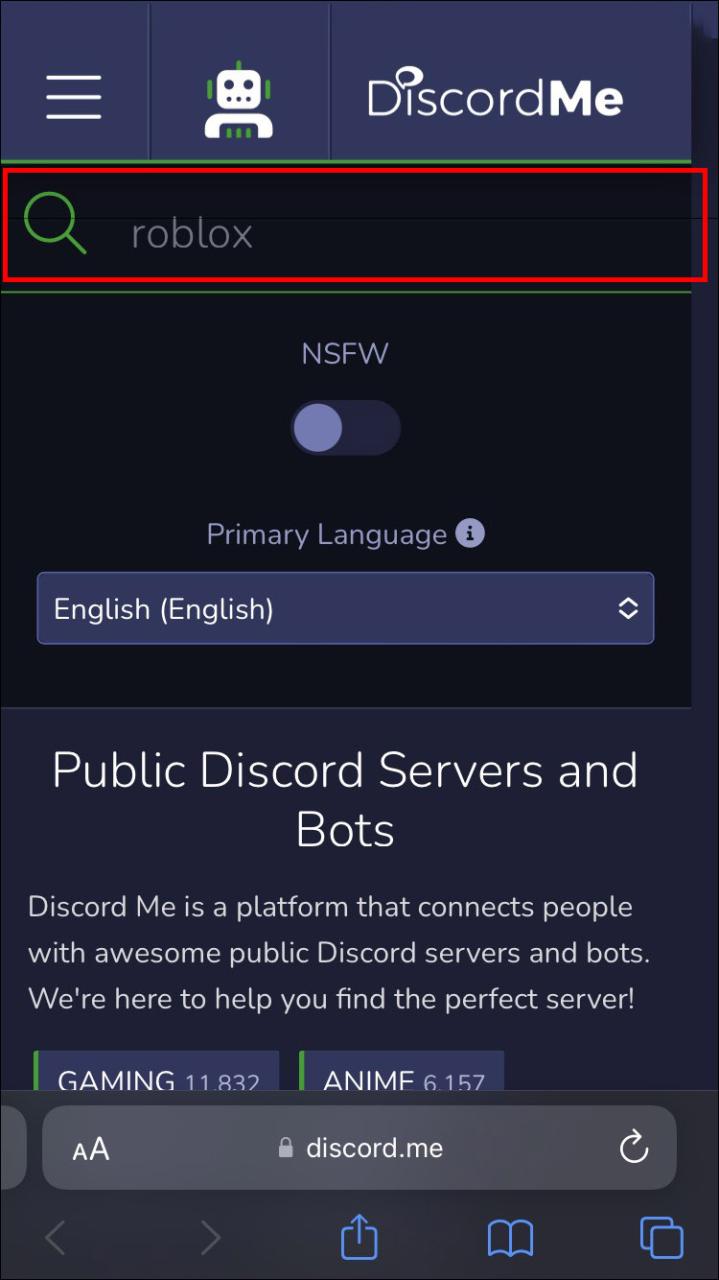
- Sobald Sie einen Server gefunden haben, tippen Sie darauf, um die Details zu erweitern, und dann auf die Schaltfläche „Join Server“, um sich anzumelden.
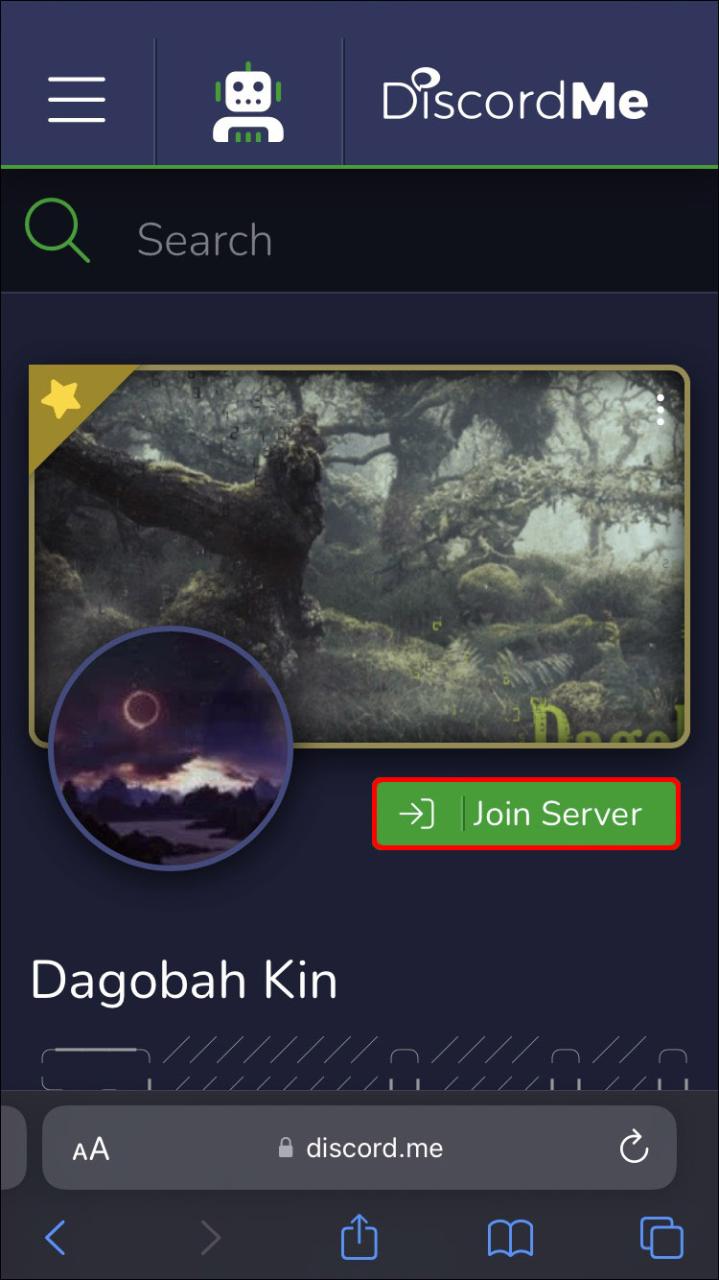
Finden Sie Ihre Leute auf Discord
Discord bietet mehrere Möglichkeiten für eine einfache Suche auf seinen Millionen von Servern. Es hat ein eingebautes Gildenverzeichnis, in dem alle Server leben. Sie können die Funktion „Öffentliche Server durchsuchen“ in der Web- oder Desktop-App verwenden, um das gesamte Verzeichnis zu durchsuchen. Wenn Sie die mobile App verwenden, können Sie alternativ eine Serversuche mit einer ihrer webbasierten öffentlichen Serverlisten wie „Disboard“, „DiscordServers“ oder „Discord Me“ durchführen.
/find-discord-server/